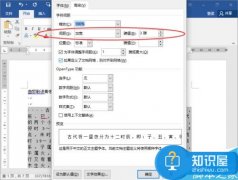大家都知道Word具有很强的编辑排版功能,而且大家使用得都很熟练了,但是对Word的打印功能你了解多少呢?今天我给大家介绍一些Word中的打印技巧,也好让你在关键的时候大显身手!
1. 打印到文件
想打印文件,没有打印机,而有打印机的电脑又没装Word,怎么办?我们可以在Word的;文件”菜单中调出;打印”对话框再选中;打印到文件”选项,确定后选择保存该文件的位置,再输入文件名后即可生成一个后缀名为prn的打印机文件,这样就可以在有打印机的电脑上将这个文件打印出来了。
2. 打印文本框里的内容
有时在文本框中输入的内容,在打印的时候无法打印出来,解决的方法其实很简单,只要将文本框转换为图文框,就能对框里的内容进行打印了。具体操作:选中文本框单击右键,然后选择;设置文本框格式”,在弹出的对话框中选择;转换为图文框”即可。
3. 打印附加信息
如果你希望在将要打印出来的文档里包含该文档的属性、批注等信息。那就点击Word的;文件”菜单,调出;打印”对话框再点击;选项”,在;打印文档的附加信息”栏里选择你要的附加信息,如该文档的属性、域代码等。设置完成后点击确定,就可以开始打印了(如图1)。如果你不希望打印这些不必要的附加信息,不选中该项即可。

4. 在一张纸上打印一篇多页的文档
这种方法可以节省纸张,具体操作:单击;文件”;打印”,在;显示比例”下;每页的版数”框中,单击所需选项。例如,要在一张纸上打印一篇四页的文档,可单击;4版”选项。
5. 逆页序打印
多页的文档需要打印,按照Word中的默认设置总是从第一页打印到最后一页,所以整篇文档打印完后是最后一贝在最上面,第一页在最下面,这样我们又要手工将所有的页逆序整理一遍,十分麻烦。其实我们在打印前只要先在;工具”;选项”;打印”选项卡中选中;逆页序打印”,即可在打印时按逆序从最后一页打印到第一页,这样,打印完后所有的页是顺序排列的。
6. 一次打印多篇文档
如果你需要打印的文档不止一个,又想通过一次操作把几个文档依次打印出来,单击;打开”按钮 ,在;打开”对话框的文件夹列表中找到并打开包含要打印的文档的文件夹,选择要打印的多个文档,然后单击;打开”对话框右上角的;工具”菜单,选择;打印”命令即可。
7. 只打印选定的内容
要想只打印文章的一部分内容,在用Word打印以前,首先要选定需要打印的部分文档,然后单击;文件”;打印”,再单击;选定的内容”选项。这样就会只打印你所选定的内容了(如图2)。

8. 后台打印 利用后台打印可以在打印文档的同时使用其他应用程序,从而提高工作效率。启动;后台打印”的方法是:点击Word的;文件”;打印”,再点击;选项”选中;后台打印”即可。
以上仅仅是Word打印功能的一小部分,其他的功能还靠大家在实践中自己摸索。
本文来自办公软件学习网,原文地址:http://www.officestudy.cn